
当我们使用wps2019编辑表格时,如果我们想将多个单元格的内容合并到一个单元格中,应该怎么做?
软件名称:WPS Office 2019个人版V11.1.0.8808简化免费安装版软件大小:133MB更新时间:2019-07-20立即下载 。
。
Wps2019将多个单元格内容合并为一个单元格教程。
首先,我们在电脑上打开wps2019,然后打开要编辑的表单。
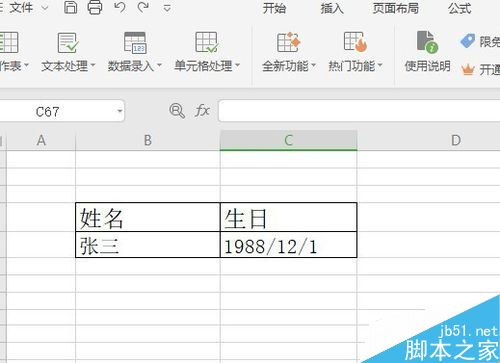
让我们首先选择要合并的单元格。
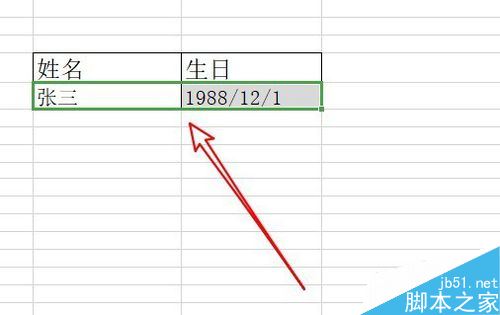
然后单击wps2019菜单栏上的菜单项“开始”。
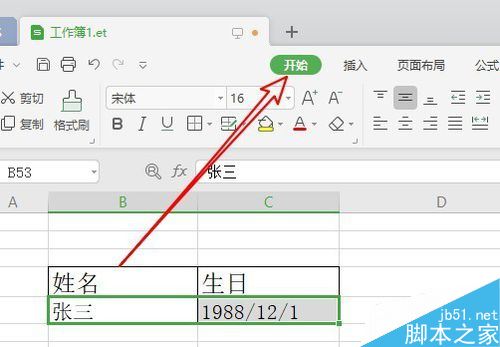
然后在开始工具栏上找到“合并中心”的图标。
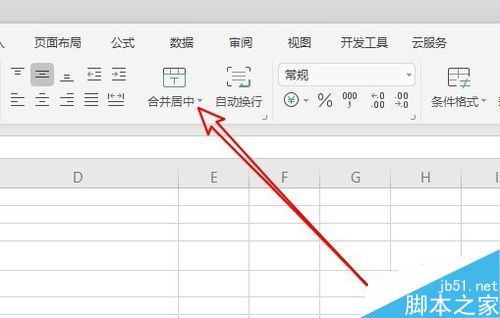
然后我们在弹出的下拉菜单中点击菜单项“合并内容”。
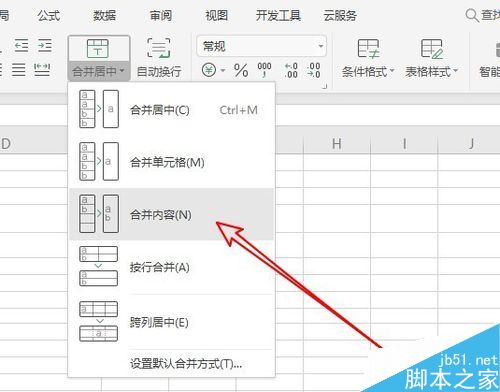
此时,我们可以看到先前选定单元格的内容已经合并。
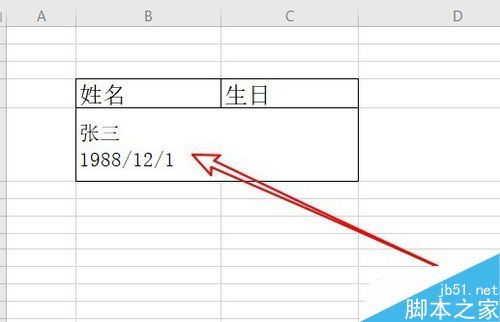
推荐阅读:
如何删除wps2019中的云文档?删除wps2019备份云文档的方法。
wps2019如何区分文档和表单?Wps2019区分文档和表单教程。
如何打开wps2019表格中的护眼模式?Wps2019开启护眼模式教程。
以上就是本文的全部内容,希望对大家有所帮助。有其他问题可以留言交流。请继续关注!